Zoom è un software per video conferenze che permette di tenere meeting, webinar, e chiamate da qualsiasi parte del mondo. Integrate il vostro modulo Jotform con Zoom per fissare nuovi appuntamenti e permettere agli utenti di registrarsi inviando il modulo.
Per iniziare, crea un modulo di appuntamento o di registrazione tramite il nostro From Builder. Collega il tuo account Zoom con Jotform, quindi seleziona se desideri creare un meeting o raccogliere registrazioni, e abbina i campi appropriati del modulo, con i campi di Zoom.
Quando qualcuno fissa un meeting o si registra ad un meeting tramite il tuo modulo online, Jotform invia istantaneamente i dati a Zoom, rendendo l’intero processo facile e veloce sia per i tuoi clienti che per i tuoi collaboratori. L’integrazione Zoom è molto semplice da configurare.
1. Dalla sezione Impostazioni, sulla barra arancione in cima alla pagina, selezionare il tab Integrazioni, e digitare Zoom nella barra di ricerca per trovare l’integrazione.
2. Cliccare sul pulsante Autenticare per collegare l’account Zoom.
3. Effettua il log in al tuo account Zoom per continuare il processo.
Se hai già collegato il tuo account Zoom a Jotform, seleziona l’account Zoom dal menù a tendina.
4. Una volta effettuata l’autenticazione al tuo account Zoom, selezionare un’azione dal menù a tendina.
Programmare un meeting
Per fissare un meeting sarà necessario proseguire come segue:
1. Inserire l’argomento del meeting, quindi abbina i campi del tuo modulo ai campi di Zoom.
2. Scegli un fuso orario, e aggiungi una descrizione per l’appuntamento.
3. Clicca sul pulsante Salva per completare l’integrazione.
Registrare un partecipante ad un meeting
1. Selezionare un meeting in programma.
2. Abbinare i campi del tuo modulo ai campi di Zoom.
3. Cliccare sul pulsante Salva per completare l’integrazione.
Tenete presente che per aggiungere un partecipante ad un meeting, sarà necessario avere un piano Zoom a pagamento. Sarà anche necessario abilitare la registrazione per il meeting dal tuo account Zoom.
Registrare un partecipante ad un webinar
1. Selezionare uno dei webinar in programma.
2. Abbinare i campi Zoom ai campi del modulo Jotform.
3. Cliccare il pulsante Salva per completare l’integrazione.
Va tenuto a mente che, per aggiungere un partecipante ad un webinar, è necessario attivare una specifica add-on webinar al tuo account Zoom.
È inoltre possibile creare azioni multiple nella stessa integrazione.
È tutto! I dati del tuo modulo saranno inviati a Zoom ogni volta che qualcuno invia il modulo.
Come Disinstallare Jotform dall’account Zoom
1. Dopo aver effettuato il login all’account Zoom, navigare al Marketplace Zoom.
2. Cliccare su Gestione > App Installate o cercare l’app Jotform.
3. Cliccare sulla app Jotform.
4. Cliccare su Disinstalla.
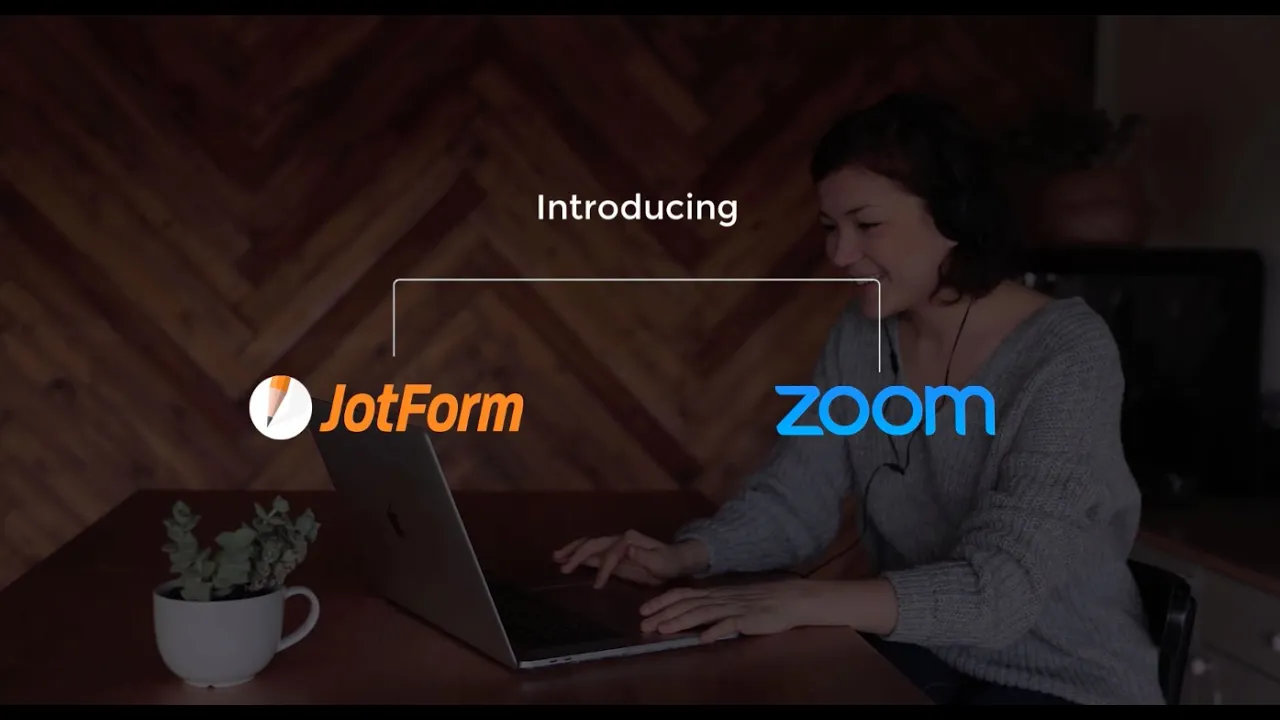
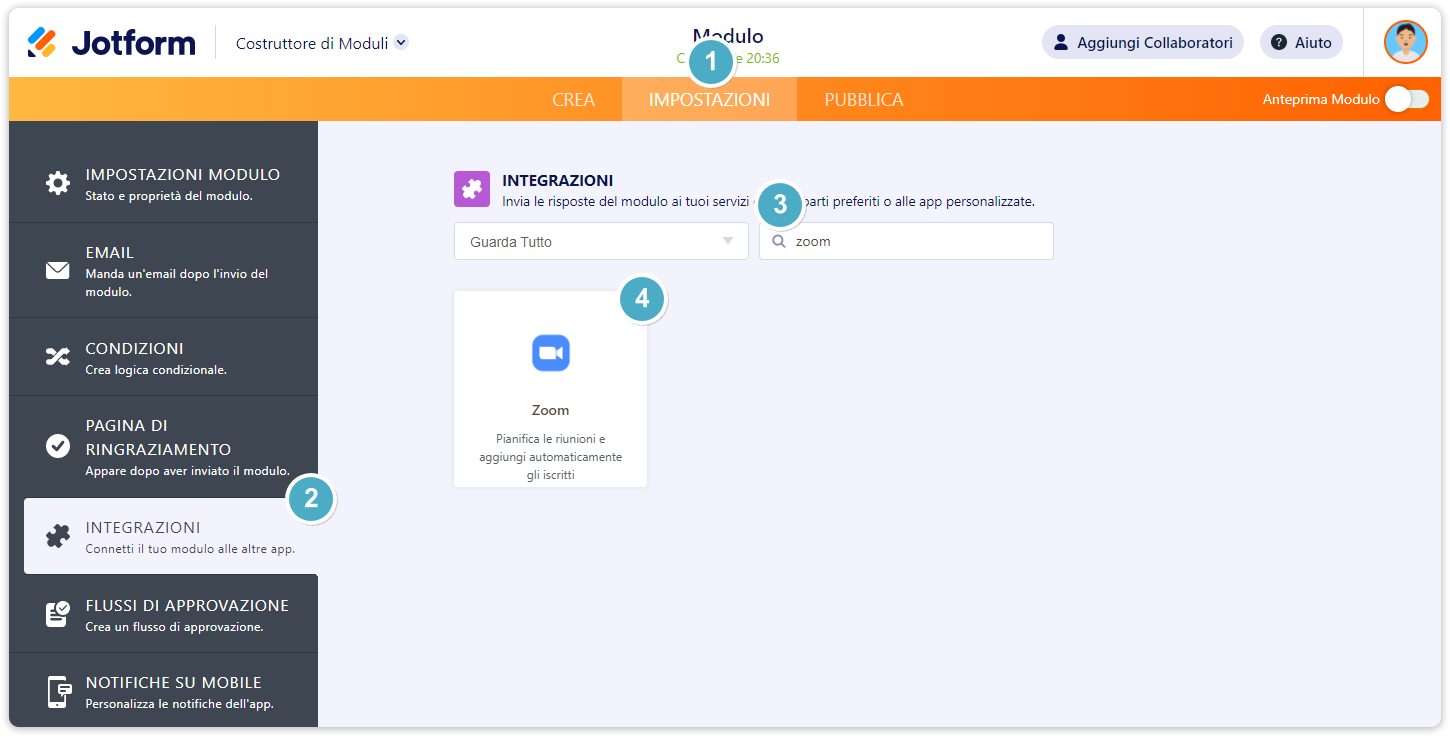
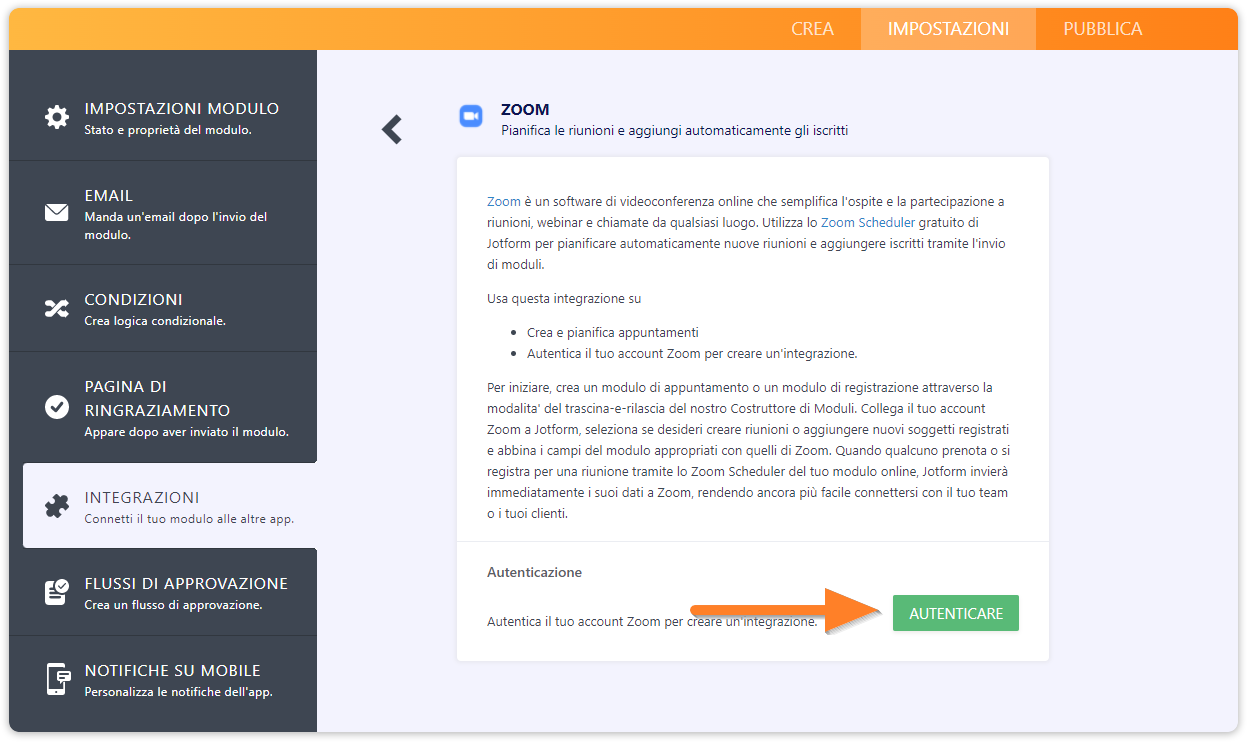
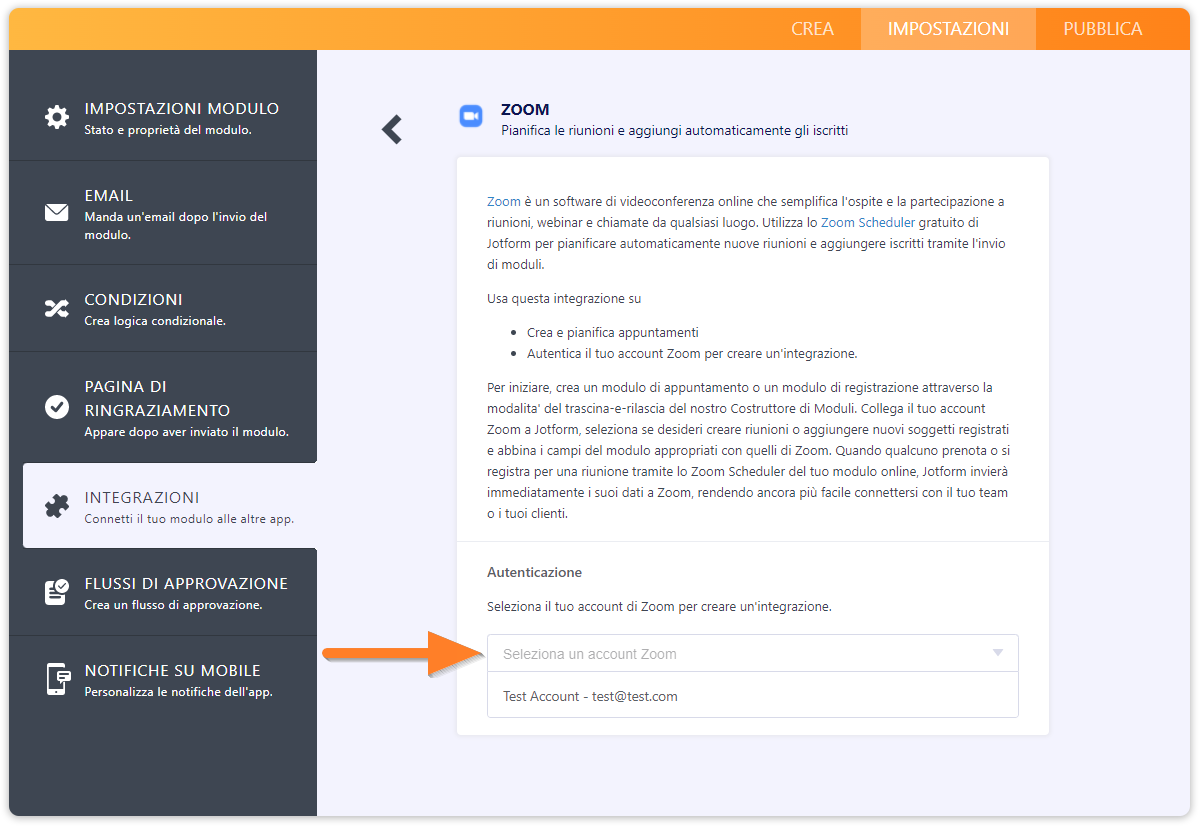
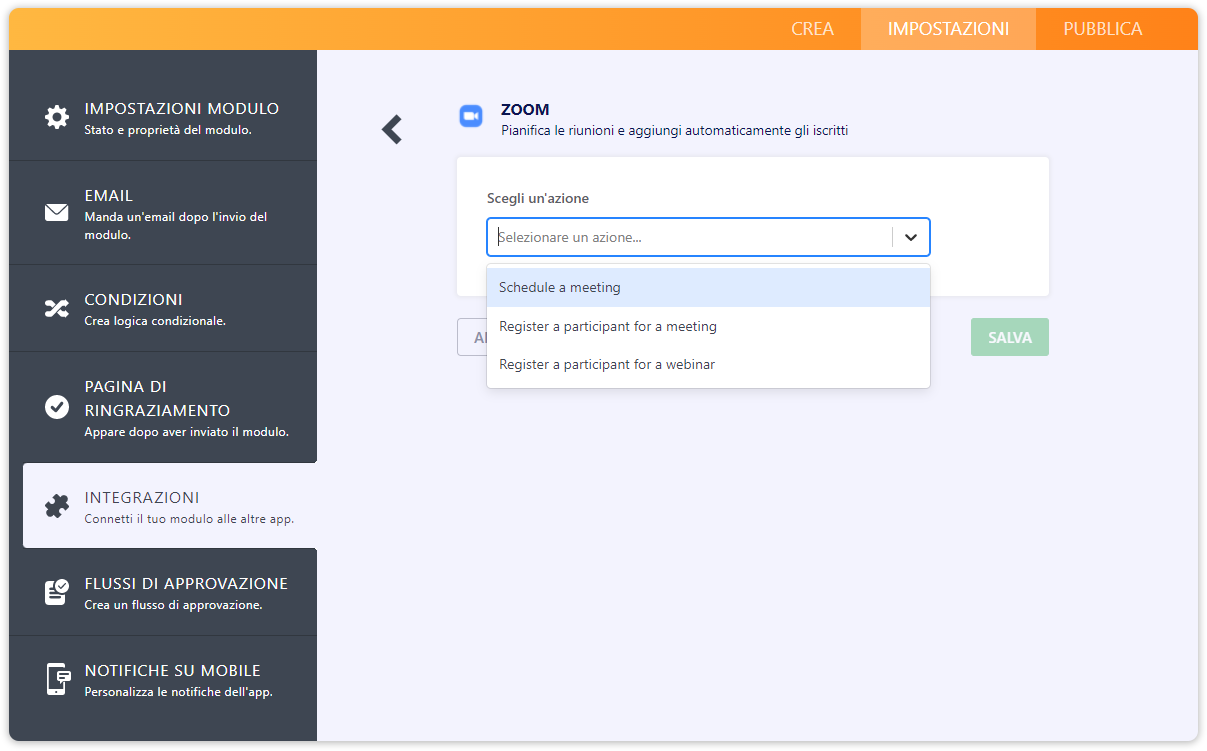
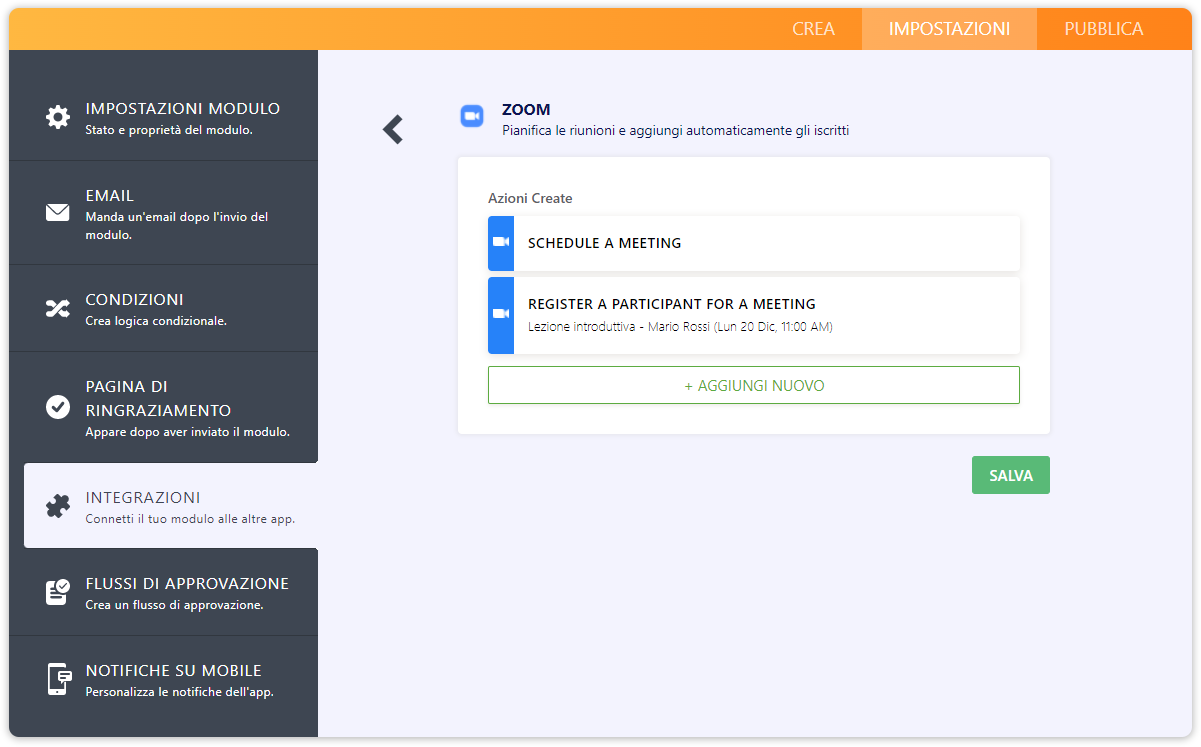

Invia un Commento: